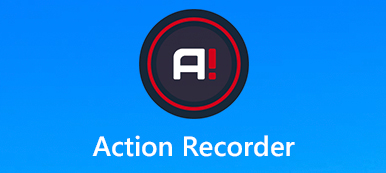的Camtasia 是一款流行且功能齐全的屏幕录像机,可以帮助您捕获高质量的计算机屏幕。 但你必须承认,Camtasia 是一款非常优质的产品。 当然,您不想为屏幕录制软件支付 249 美元。 因此,有很多用户在互联网上搜索免费的 Camtasia 替代品。 你是其中之一吗?
事实上,有大量的屏幕录像机,包括互联网上提供的一些免费的,可以帮助您轻松录制视频和音频文件。 考虑到您的需要,我们列出了 5 个最佳 Camtasia 替代品 供您选择。 您可以获得每个 Camtasia 替代方案的基本功能,然后选择您喜欢的一个来捕获您的计算机屏幕。

- NO.1 Windows/Mac 的最佳 Camtasia 替代品 - Apeaksoft 屏幕录像机
- NO.2 Camtasia 免费软件替代品 - 开放广播软件
- NO.3 Camtasia 免费软件替代 Mac - QuickTime Player
- NO.4 Camtasia Alternative for Mac / Windows-Bandicam
- Camtasia的5号最佳替代品-EzVid
- Camtasia 替代品的常见问题解答
Windows / Mac最佳NO.1最佳Camtasia替代品-屏幕录像机
在第一部分,我们想向您展示最佳的Camtasia替代品, Apeaksoft屏幕录像机。 它具有捕获计算机屏幕和网络摄像头视频的功能,具有完全原始的质量。 这个Camtasia替代品甚至允许您捕获4K UHD和1080p / 720p HD视频。 实际上,与Camtasia相比,此屏幕录像机可以为您提供更好的屏幕录像体验。
- 在计算机上轻松捕获高质量的视频和音频。
- 录制电脑屏幕、网络摄像头、手机屏幕和游戏。
- 支持录音降噪,打造高品质音频输出。
- 录制时进行实时编辑以放大、制作绘图、添加图像/元素、注释等。
- 以任何流行的视频格式(例如MP4,MOV,AVI,FLV等)保存记录。
如何使用Camtasia替代品:
首先,您需要通过双击上面的下载按钮将其免费下载到您的计算机上。 然后按照说明安装并启动它。 进入主界面后,提供“录像机”、“录音机”、“游戏录像机”和“更多录像机工具”3个选项。 在这里,您应该选择“录像机”功能。

您可以根据需要以全屏或自定义窗口录制视频。 此外,您可以选择从系统音频,麦克风或两者中捕获音频。

单击“REC”按钮开始在您的计算机上进行屏幕录制。 热键功能可确保您完全控制录制过程。 在截屏过程中,您可以轻松地进行绘图、添加注释/文本/标注或添加强大的效果。

录制后,您可以预览和编辑捕获的视频。 对录制结果满意后,单击“保存”按钮。
这个Camtsia替换工具被认为是最好的,因为它拥有Camtasia的所有功能,并且比它更容易使用 的Camtasia.

NO.2 Camtasia 免费软件替代品 - 开放广播软件
打开Broadcaster软件 是最受欢迎的屏幕录制软件之一,可以作为 Camtasia 的绝佳替代品。 它是免费和开源的视频录制和直播软件。 这种免费的 Camtasia 替代方案使您可以根据需要捕获整个屏幕或选定区域的屏幕。

与Camtasia相似,OBS还具有一些基本的编辑功能,供您自定义捕获的文件。 而且,它具有一个直观的音频混音器功能,并提供了多个噪声滤波器,例如噪声门,噪声抑制和增益。 这个免费的Camtasia替代产品与Windows 10/8/7 PC,Mac和Linux兼容。
NO.3 Camtasia 免费软件替代 Mac - QuickTime Player
QuickTime播放器 是 Mac 用户的默认媒体播放器和视频录音机。 如果您使用的是 Mac,QuickTime Player 绝对是最好的 Camtasia 替代品。 它可以在 Mac 上为您提供高质量和稳定的屏幕录制。 这个免费的 Camtasia 替代方案可让您流畅地录制 4K 和 1080p/720p 高清视频。 此外,它还允许您将捕获的视频保存为 MP4 格式。 在其他设备上播放非常方便。
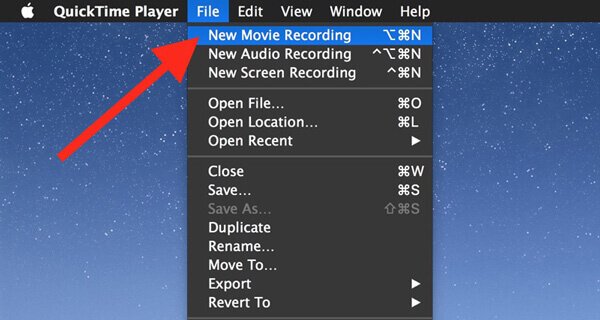
捕获后,QuickTime Player可让您轻松编辑视频。 它为您提供了一些常用的编辑功能。 例如,您可以直接旋转视频,剪切视频,翻转视频以及执行其他操作。 而且,它提供了一种共享录音的简单方法。 您应该担心的一件事是,该Mac Camtasia替代软件无法捕获系统音频。
NO.4 Camtasia Alternative for Mac / Windows-Bandicam
Bandicam 是另一种流行的录像机,可以帮助您在 Windows 10/8/7/XP PC 或 Mac 上进行任何屏幕录制。 它可以在录制计算机屏幕时为您提供高压缩比。 这种 Camtasia 替代方案使您能够录制任何特定区域的视频、实时绘图、网络摄像头视频叠加等。 此外,您可以轻松地为录制的视频添加水印和自定义语音。

Bandicam可以为您提供高质量的录像。 它能够 录制4K Ultra HD分辨率的屏幕。 借助其内置的压缩功能,它可以以较小的文件大小捕获高质量的视频。 捕获的视频将根据您的设置保存为MP4或AVI文件。
第五名Camtasia的最佳替代品-Ezvid
Ezvid 是我们对最佳 Camtasia 替代品的最后推荐。 它具有语音合成功能,可让您在屏幕录制时捕获系统声音。 相对而言,您可以获得高质量的音频。 更重要的是,它搭载了高清视频技术,保证您可以获得高质量的输出视频。
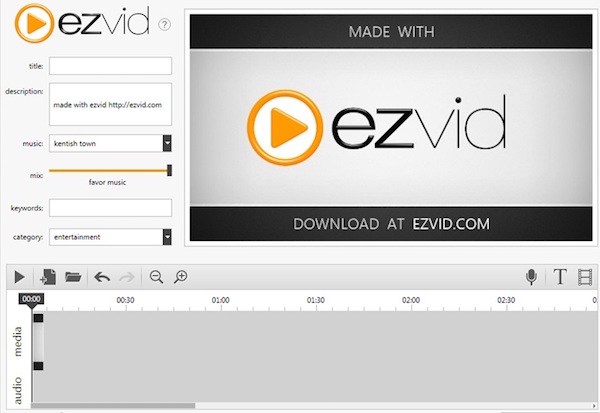
除了录制外,这款Camtasia免费替代软件还为您提供了一种创建幻灯片的简单方法。 它具有一些基本的编辑功能。 它使您可以轻松地在录音中添加关键字,描述和标题。 录制后,您可以直接将其上传到YouTube。
Camtasia 替代品的常见问题解答
Camtasia 是免费的吗?
Camtasia 不是免费使用的。 在 Windows 和 Mac 计算机上下载和使用 Camtasia 299.99 的费用为 2022 美元。
ScreenFlow vs Camtasia? 哪一个更好?
ScreenFlow 是另一款适用于 Windows 和 Mac 的视频记录器和编辑器软件。 它们的工作方式因价格、功能等不同而不同。 您可以检查哪个更好 ScreenFlow与Camtasia 点击此处。
我在 Camtasia 中的录音在哪里?
存储 Camtasia 录制文件的默认文件夹是 〜/电影 在 Mac 上,在 我的文件 Windows上的文件夹。
你也可以点击 优先 下 的Camtasia,单击以选择 录音 图标,然后取消选择保存记录以查找或更改记录位置。
打开Camtasia可以找到存放临时录音文件的位置 编辑, 然后 优先, 下一个 高级,最后 临时存储文件夹.
Camtasia如何去除视频中的水印?
要从视频录制中删除 Camtasia 水印,您需要注册软件才能将其删除。 此外,您可以尝试一些视频水印去除工具 去除视频文件中的水印.
如今,屏幕录像和视频编辑工具势在必行。 Camtasia是一种功能强大且流行的录像机。 但您必须承认,Camtasia对大多数用户来说相当昂贵,尤其是对于新手而言。 因此,在本文中,我们列出了5种最佳的Camtasia替代品,供您捕获和编辑计算机上的视频。 如果您还有其他建议,则可以在评论部分与其他读者分享。